你当前正在访问 Microsoft Azure Global Edition 技术文档网站。 如果需要访问由世纪互联运营的 Microsoft Azure 中国技术文档网站,请访问 https://docs.azure.cn。
作为实验室所有者,可以在 Azure 开发测试实验室中的实验室虚拟机 (VM) 上启用用户分配的托管标识。
托管标识可用于向任何支持 Microsoft Entra 身份验证的服务(包括 Key Vault)进行身份验证,无需在代码中传递任何凭据。 有关托管标识的详细信息,请参阅什么是 Azure 资源的托管标识?。
利用此功能,实验室用户可以在实验室上下文中共享 Azure SQL 数据库等 Azure 资源。 对资源的身份验证由标识本身负责。 在配置后,将通过此标识来启用每一个现有的/新创建的实验室 VM。 实验室用户可在登录到计算机后访问资源。
注意
可以添加多个用户分配的托管标识,以便在实验室 VM 上启用。
使用 Azure 门户
若要为实验室 VM 添加用户分配的托管标识,请执行以下步骤:
导航到实验室的“配置和策略”页。
选择左侧菜单中的“标识(预览版)”。
选择“虚拟机”选项卡。
选择“添加”,以从预填充的下拉列表中选择现有的标识。
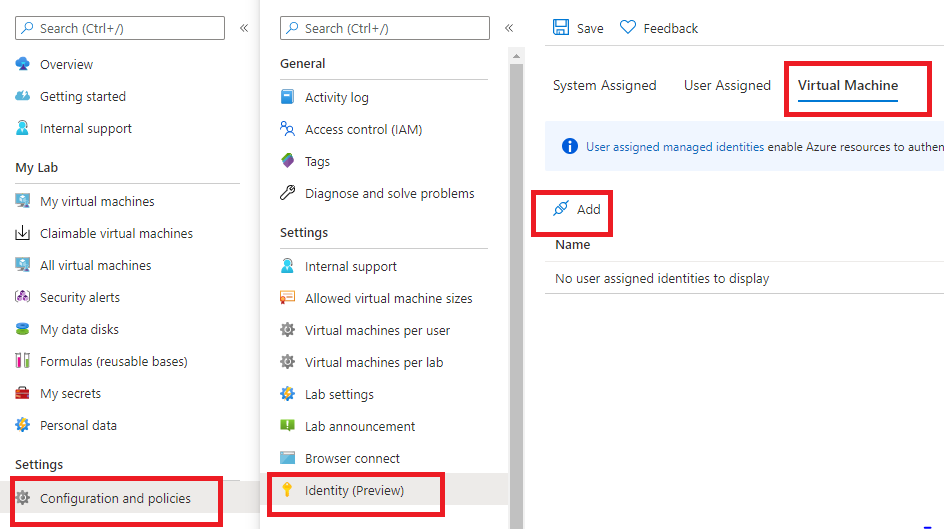
从下拉列表中选择现有的用户管理的标识,然后选择“确定” 。
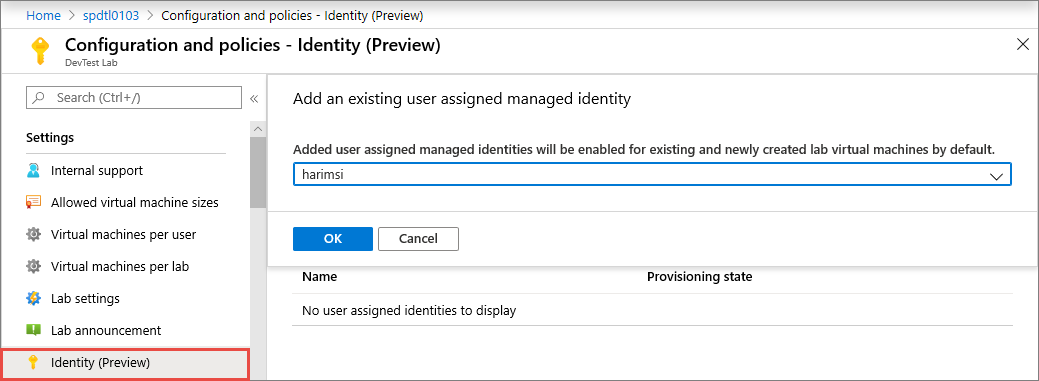
使用 API
在创建标识后,请记下该标识的资源 ID。 该 ID 应类似于以下示例:
/subscriptions/0000000000-0000-0000-0000-00000000000000/resourceGroups/{rg}/providers/Microsoft.ManagedIdentity/userAssignedIdentities/{identityName}。对实验室资源执行 PUT HTTPS 方法,将一个或多个用户分配的标识添加到 managementIdentities 字段。
{ "location": "southeastasia", "properties": { ... "managementIdentities": { "/subscriptions/0000000000-0000-0000-0000-00000000000000/resourceGroups/{rg}/providers/Microsoft.ManagedIdentity/userAssignedIdentities/{identityName}": {} }, ... }, ... }
后续步骤
若要详细了解托管标识,请参阅什么是 Azure 资源的托管标识?。